在购买全新的联想电脑后,为了正常使用电脑,我们需要先进行系统的安装。本文将以光盘安装方式为例,为大家详细介绍联想电脑系统安装的步骤和注意事项。...
2025-07-31 182 光盘安装
随着电脑技术的不断发展,安装操作系统已经变得异常简单。本文将详细介绍如何使用光盘电脑安装Win7系统,从而帮助读者轻松装机,享受最新的操作系统。
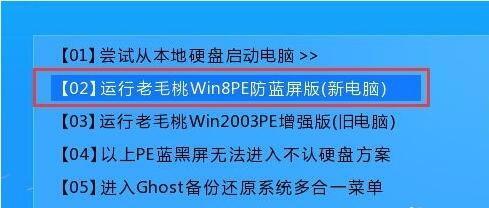
准备光盘安装所需的材料和工具
准备工作是成功安装的重要基础,您需要准备一台带有光驱的计算机、Win7安装光盘、合适的驱动程序和个人文件备份。
备份个人文件以免丢失
在安装操作系统之前,务必将个人文件和重要数据备份到外部存储设备中,以防止意外丢失。

确保计算机启动顺序正确设置
打开计算机并进入BIOS界面,检查启动顺序设置是否正确,确保光驱在硬盘之前。
插入Win7安装光盘并重启计算机
将Win7安装光盘插入光驱,并重新启动计算机。计算机将自动从光盘启动。
选择安装语言和其他首选项
在安装界面上,选择您所希望的安装语言和其他首选项,并点击“下一步”继续安装过程。

点击“安装”开始安装过程
在安装界面上,点击“安装”按钮,系统将开始复制文件并进行安装准备。
接受许可协议并选择安装类型
阅读并接受许可协议后,选择您所希望的安装类型。您可以选择进行新安装或升级已有操作系统。
选择安装目标磁盘并进行格式化
选择安装目标磁盘,并选择是否需要对其进行格式化。如果您的磁盘已有数据,请确保提前备份,并谨慎操作。
系统开始复制文件和进行安装
系统将自动开始复制文件和进行安装过程,在此过程中,请耐心等待直至完成。
输入产品密钥和设置计算机名称
在某些情况下,系统将要求输入产品密钥和设置计算机名称。请确保正确输入相关信息,并继续进行安装。
选择时区和日期/时间设置
选择正确的时区和日期/时间设置,以确保系统显示的时间信息准确无误。
设置用户名和密码以及网络连接
设置您的用户名和密码,并选择是否连接到互联网。如果需要连接网络,请确保已连接正确的网络。
等待系统完成最后的安装设置
系统将自动进行最后的安装设置,这可能需要一些时间。请耐心等待,不要中断安装过程。
重启计算机并进入新安装的Win7系统
安装完成后,系统会提示您重新启动计算机。重新启动后,您将进入全新安装的Win7系统。
通过本文的简明易懂的教程,您已经学会了如何使用光盘电脑安装Win7系统。希望这些步骤能够帮助您轻松完成安装,享受最新的操作系统带来的便利和功能。记得在安装前备份个人文件,并按照步骤逐一操作,祝您顺利完成!
标签: 光盘安装
相关文章

在购买全新的联想电脑后,为了正常使用电脑,我们需要先进行系统的安装。本文将以光盘安装方式为例,为大家详细介绍联想电脑系统安装的步骤和注意事项。...
2025-07-31 182 光盘安装
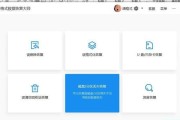
苹果系统的安装通常需要通过AppStore进行下载和安装,然而有时候我们可能会遇到网络问题或者其他不便的情况。使用光盘来安装苹果系统就是一个不错的选择...
2025-07-30 202 光盘安装

在电脑系统安装中,光盘安装Windows7是一种常见且方便的方法。本教程将详细介绍如何使用光盘安装Windows7系统,帮助用户轻松搭建电脑环境,提供...
2025-07-29 140 光盘安装

在许多老旧计算机或特定应用软件的要求下,XP系统仍然被广泛使用。本文将详细介绍如何使用光盘安装XP系统,帮助用户轻松完成安装过程。 1.准备所需...
2025-06-03 229 光盘安装
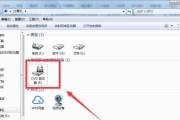
在如今信息技术发达的时代,个人电脑已经成为人们生活中不可或缺的一部分。而笔记本电脑因其便携性和灵活性越来越受到人们的青睐。但是,对于许多用户来说,安装...
2025-05-17 239 光盘安装
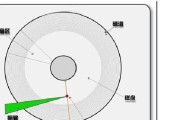
DOS操作系统是早期个人电脑上广泛使用的操作系统之一,而如今仍然有很多用户对DOS系统有所需求。本文将向大家介绍如何使用光盘来安装DOS系统,以帮助那...
2025-05-12 206 光盘安装
最新评论